FlashAirを買って見た
〔FlashAirのLua機能を使いPIO制御〕
〔iSDIO機能〕
〔ESP-WROOM-02〕
〔マイコンのトップに戻る〕
 左が[FlashAir]です、SDHCカードに無線LANを内蔵した物です。
左が[FlashAir]です、SDHCカードに無線LANを内蔵した物です。
以前記事にした、「MMC/SDカードを接続し読書きを行って見ます」でも利用可能か
確かめたくて購入して見ました。(利用可能でした)
このカードはSDHCが読み書き出来る機器(デジカメやカードリーダ等)であれば
恐らく利用出来る思われます。
又、機器が"iSDIO"に対応していればSDカード内の無線LANを制御する事が
出来る様です。
"iSDIO"は、SDカードの規格団体であるSDアソシエーションによって定められた、
FlashAirのような拡張機能付きSDカードをホスト機器からコントロールする為の
規格で、内蔵の無線LANを制御出来る様にコマンドのやりとり手順を定めたプロトコルです。
このカードの使い方は、東芝の「FlashAir SD-WE/WD/WCシリーズマニュアル」のサイトを見れば
すべて、スルッと、まる解りなので書く必要もないかなっとも思ったのですがぁ....
当サイトの充実と言う事で、(~o~) 簡単に、サラッとぉ、書いて置こうかな。

上記の東芝サイトから拝借した図で、"FlashAir"の動作概念図です。
● ワイヤレスデータ転送機能
デジタルカメラ等のSDHC対応機器に、ケーブルを接続する事なく、FlashAirに保存された写真や
データを、スマートフォン・タブレット・パソコン上のブラウザーで閲覧やダウンロードが出来る
機能です。
● インターネット同時選択機能
FlashAirに接続したままで、設定を切り替えなくてもインターネットに接続出来る機能です。
● フォトシェア機能
有る日付の写真のみを、他の人に公開する事が出来る機能です。
ですので、みんなでFlashAirに接続して写真を共有出来ます。
(FlashAirの初期設定を行ったスマートフォン、タブレットPC等の機器のみ出来る様である)
● FlashAirドライブ(WebDAV)機能
エクスプローラー上で、FlashAirのファイルがネットワークドライブとして見えるので、
写真やファイルを複数選択してパソコンに取り込む事が出来る様になる機能です。
※ 上記の無線LAN機能からは、ファイルの削除と書き込みは出来ないです。
《FlashAir設定ソフトウェア》
パソコンで、FlashAirの設定や初期化(フォーマット)を行う為のツールです。
このツールのダウンロードやインストール方法は、東芝サイトのこちらを見て行いましょう。
尚、"Android/iOSアプリについて"はこちら、を参照しましょう。
このツール(Ver.3.0.1以降)で、FlashAirの初回設定が若干サイトとは異なっている様なのでその部分
のみ記述して置きます。
① パソコンのSDメモリーカードスロットかカードリーダ(USB)の機器に"FlashAir"を挿す。
(この時点ではまだ、デジカメ等の機器には刺さないで下さい)
② インストールした「FlashAirTool.exe」を起動させます。
下記画面が表示されます、この操作は初回起動時のみ表示されます。

案内に従い操作すれば良いでしょう、ここは[次へ]をクリックします。

ここで設定したSSID/パスワードに、スマートフォン・タブレット・PCは接続する事になります。
パスワードは8文字("12345678"初期値)以上63文字以内の英数字です、
設定後、[次へ]をクリックします。
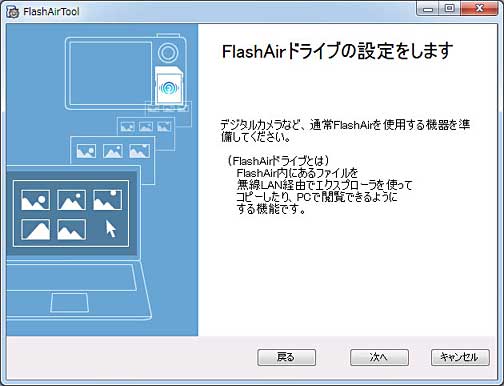
FlashAirドライブ(WebDAV)機能を設定します、[次へ]をクリックしましょう。
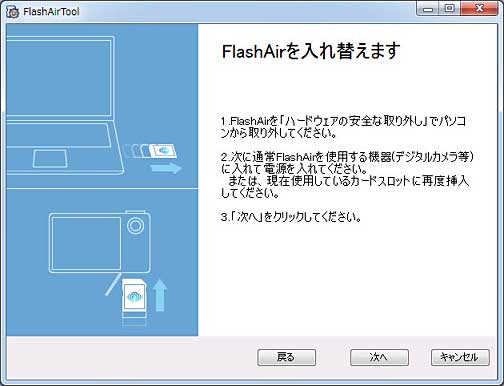
画面に書いて有る様にSDカードを抜き差ししたら、[次へ]をクリックします。

この画面が表示されるので暫く待ちましょう.........
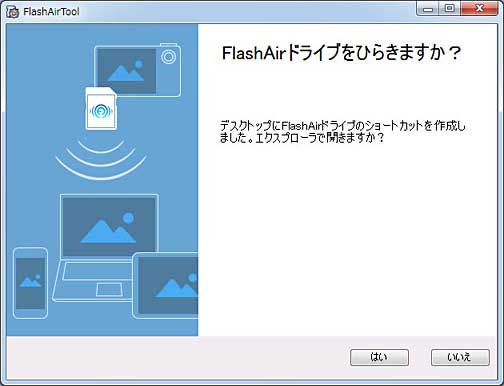
設定が完了するとこの画面が表示されます。
 のアイコンがディスクトップに作成されます、
のアイコンがディスクトップに作成されます、
以降はこれをクリックすればSDカードの内容がエクスプローラで開かれるでしょう。
(エクスプローラで開いても、削除や書き込みは出来ません)
(但し、PCがFlashAirのSSIDに接続されている必要が有ります)

これで終了です、[OK]をクリックします。
③ ここでFlashAirの中身を丸ごと全部バックアップして置きましょう。
上記設定内容の隠しフォルダーが有りますが、フォーマットしてしまった時の為に
すべて、スルッと、まるごとです。 *1)
① デジカメかカードリーダ(USB)の機器等に"FlashAir"を挿す。
以下は、[Windows 7]での操作例で説明です
 ②PCの画面右下の[アンテナアイコン]をクリックします。
②PCの画面右下の[アンテナアイコン]をクリックします。
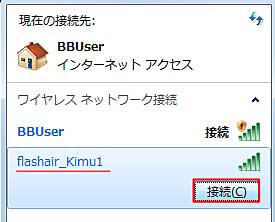 ③左画面が表示されます。
③左画面が表示されます。
上で設定した"SSID"でAPが作成されていると思います、
そこに接続しましょう。
ここの例では"flashuair_Kimu1"です。
④Webブラウザを起動させ、下の様にアドレスを入力します。

SDカードの内容が表示されます。
パソコンに搭載のフォーマットは汎用品なので、SDカードをフォーマットするにはあんまり宜しくない
です、なので、こちらのSD Associationサイトのフォーマッターを使う事をお勧めして置きます。
デジカメでうっかりフォーマットしてしまった、ちょっとぉそれはフォーマッター!
なんちってぇ。
とに角フォーマットした場合は、中身まっさらなので、上でバックアップした物を戻せば元に戻ります。
では、バックアップ無い場合は?、ちょいと不明です、って実験もしたくないよぉ、一つしかないのでぇ。
一度フォーマットも出来なくなり、やっとフォーマット出来た時にでも実験して置くべきだったかもですが
フォーマット出来た事で嬉しくなり、忘れていました。orz
《その他》
SDカードが挿せる機器が有れば比較的簡単に"IoT"化出来ますねぇ。
"FlashAirTool"はバージョンチェック外してほしいぞぉ、でないとフォーマットしてしまった場合に
使えないんだよね、東芝さん!
後ぉ、"FlashAirTool"のインストール先に"TOSHIBA\FlashAirTool\default\W-03"無いんだけどぉ、
如何いう事?、あればフォーマットした時にとりあえず復旧可と思うだけどぉ、東芝さん! *1)
次ページで、”FlashAirのLua機能を使いPIO制御を行って見ます”の記事を追加して置きました、
興味がある人は参考にして下さい。 *1)
尚、"ESP-WROOM-02でWiFi通信"の話はこちらの記事を参照して下さい。
追記(*1) 2016/02/13
【きむ茶工房ガレージハウス】
Copyright (C) 2006-2020 Shigehiro Kimura All Rights Reserved.

 左が[FlashAir]です、SDHCカードに無線LANを内蔵した物です。
左が[FlashAir]です、SDHCカードに無線LANを内蔵した物です。


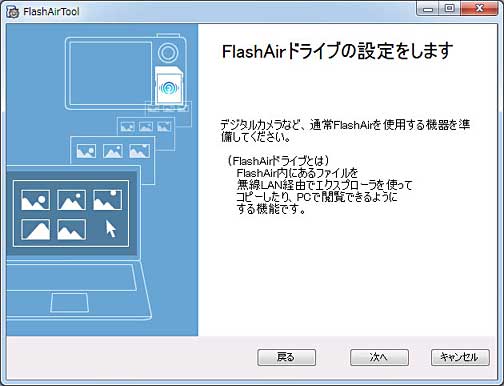
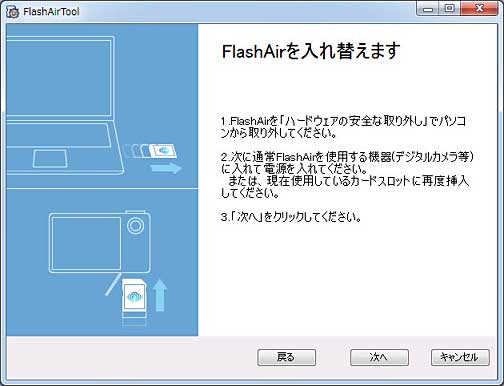

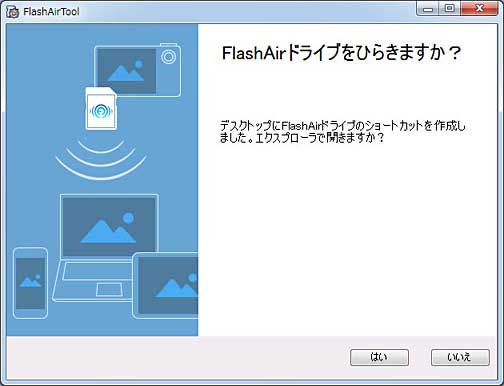
 のアイコンがディスクトップに作成されます、
のアイコンがディスクトップに作成されます、
 ②PCの画面右下の[アンテナアイコン]をクリックします。
②PCの画面右下の[アンテナアイコン]をクリックします。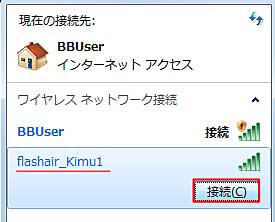 ③左画面が表示されます。
③左画面が表示されます。